
- •О книге
- •Об авторе
- •Оглавление
- •Имитационное моделирование
- •Типы моделей
- •Сравнение аналитического и имитационного моделирования
- •Преимущества имитационного моделирования
- •Области применения имитационного моделирования
- •Три метода имитационного моделирования
- •Установка и активация AnyLogic
- •Агентное моделирование
- •Модель потребительского рынка
- •Фаза 1. Создание популяции агентов
- •Рабочее пространство AnyLogic
- •Навигация по элементам модели в панели Проекты
- •Среда обитания агентов
- •Управление выполнением модели
- •Фаза 2. Задание поведения потребителей
- •Диаграммы состояний
- •Как узнать, какой тип агента вы редактируете?
- •Тип срабатывания перехода
- •Модельное время. Единицы модельного времени
- •Режимы выполнения модели
- •Фаза 3. Добавление графика для визуализации результатов моделирования
- •Фаза 4. Добавление эффекта рекомендаций
- •Взаимодействие агентов
- •Внутренние переходы
- •Фаза 5. Учет повторных продаж продукта
- •Исправление опечаток
- •Фаза 6. Учет времени доставки продукта
- •Фаза 7. Моделирование отказов от покупки товара
- •Фаза 8. Сравнение прогонов модели
- •Системная динамика
- •Модель распространения эпидемии
- •Фаза 1. Создание диаграммы потоков и накопителей
- •Накопители и потоки
- •Формулы накопителей
- •Связи зависимостей
- •Фаза 2. Добавление графика для визуализации динамики процесса
- •Циклы обратной связи: уравновешивающие и усиливающие
- •Элемент «Цикл»
- •Фаза 3. Эксперимент варьирования параметров
- •Фаза 4. Калибровка параметров модели
- •Дискретно-событийное моделирование в AnyLogic
- •Модель заводского цеха
- •Фаза 1. Создание простой модели
- •Блокировка графического элемента
- •Фаза 2. Добавление ресурсов
- •Фаза 3. Создание трехмерной анимации
- •3D окно
- •Увеличение или уменьшение масштаба изображения
- •Фаза 4. Моделирование доставки поддонов фурами
- •Пешеходное моделирование. Модель аэропорта
- •Фаза 1. Задание потока пешеходов
- •Пешеходная библиотека
- •Фаза 2. Создание 3D анимации
- •Фаза 3. Моделирование предполетного досмотра пассажиров
- •Фаза 4. Добавление стоек регистрации
- •Как нарисовать соединители сложной формы
- •Фаза 5. Моделирование посадки на самолет
- •Заключение
- •Список литературы

AnyLogic за три дня 235
Как нарисовать соединители сложной формы
Когда вы добавляете блоки из палитры на графическую диаграмму, ближайшие друг к другу порты расположенных поблизости блоков будут соединяться автоматически. Если же вам понадобится нарисовать соединитель более сложной формы (например, как на рисунке выше), то это можно сделать, нарисовав такой соединитель вручную. Для этого нужно сделать двойной щелчок по первому соединяемому поту, затем щелкнуть по диаграмме в точках изгиба соединителя, и закончить рисование, сделав щелчок по второму соединяемому порту. Чтобы удалить точку изгиба соединителя, сделайте двойной щелчок по этой точке.
10.Мы полагаем, что 30 процентов пассажиров регистрируются онлайн, а 70 процентов – у стоек регистрации. Чтобы задать такое деление потока пассажиров, задайте в свойствах блока pedSelectOutput Коэфф.
предпочтения 1 равным 0.3, а Коэфф. предпочтения 2 равным 0.7. При этих значениях блок будет перенаправлять 30 процентов пешеходов в верхнюю ветвь диаграммы процесса, а 70 - в нижнюю. Нужно будет также задать значение 0 в полях Коэфф. предпочтения 3, Коэфф. предпочтения 4
и Коэфф. предпочтения 5, чтобы предотвратить перенаправление пешеходов в три нижних порта блока, которые не соединены ни с какими другими блоками.

236 AnyLogic за три дня
11.Теперь давайте добавим 3D модели объектов служащих авиакомпании у стоек регистрации. Добавьте на диаграмму четыре фигуры, используя объекты из раздела Люди палитры 3D Объекты: Служащий и Женщина 2.

AnyLogic за три дня 237
12.Сделайте область стоек регистрации недоступной для прохождения пешеходов. Для этого добавьте элемент Прямоугольная стена  из раздела Разметка пространства палитры Пешеходная библиотека и
из раздела Разметка пространства палитры Пешеходная библиотека и
поместите ее так, как показано на рисунке ниже. В свойствах стены, смените значение свойства Видимость на нет, чтобы сделать эту фигуру невидимой во время работы модели (иначе эта стена будет отображаться на трехмерной анимации в виде параллелепипеда).

238 AnyLogic за три дня
12
13.Добавьте в область стоек регистрации четыре 3D объекта Стол из секции Офис палитры 3D Объекты. Поверните эти фигуры, выбрав в поле Поворот, Z: 90 градусов (в секции свойств Расположение).
13
14.Запустите модель. Вы увидите, что теперь многие пассажиры вначале регистрируются на рейс у стойки регистрации, и только затем проходят к выходу на посадку.

AnyLogic за три дня 239
Мы хотим, чтобы прежде чем отправиться на посадку, пассажиры проводили определенное время в зоне перед гейтами. Для этого нам нужно будет нарисовать область ожидания, в которой пассажиры будут ожидать начала посадки на рейс, а затем добавить в диаграмму процесса блок (PedWait), который будет моделировать само ожидание.
15.Нарисуйте область ожидания перед выходами на посадку с помощью элемента разметки пространства Многоугольная область  (совет - используйте режим рисования). Последовательно щелкайте мышью в углах области на плане терминала аэропорта, последовательно добавляя их по направлению часовой стрелки. Если потребуется, вы можете отредактировать получившуюся фигуру уже после того, как вы закончите ее рисование.
(совет - используйте режим рисования). Последовательно щелкайте мышью в углах области на плане терминала аэропорта, последовательно добавляя их по направлению часовой стрелки. Если потребуется, вы можете отредактировать получившуюся фигуру уже после того, как вы закончите ее рисование.
15

240AnyLogic за три дня
16.Добавьте блок PedWait  в диаграмму процесса и поместите его между блоками PedService и PedGoTo.
в диаграмму процесса и поместите его между блоками PedService и PedGoTo.
16
17.Измените свойства блока pedWait. Выберите в поле Область нарисованную нами ранее область area, а затем укажите время ожидания в свойстве Время задержки: uniform(15 * 45) минут.
18.Снова запустите модель. Вы сможете наблюдать, как пассажиры на какое-то время задерживаются в области ожидания и только затем отправляются на посадку.
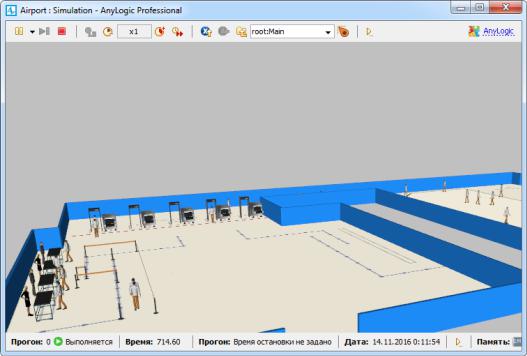
AnyLogic за три дня 241
Вы можете добавить дополнительные стойки в заготовленной для этого части на плане терминала (это потребует также соответствующего изменения свойств блока PedSelectOutput, который будет разделять поток пешеходов на большее количество подпотоков).
?Вопрос: как промоделировать автоматы для самостоятельной регистрации пассажиров?
